Lire le morceau ".cda" dans windows 10
anonymechris
Messages postés
1
Statut
Membre
-
cannelle -
cannelle -
Bonjour,
je découvre sur de nouveaux cd achetés que les titres sont en ".cda". Windows 10 ne veut pas lire mon cd en window média comme les mp3-formatou wma . Mon lecteur portatif de cd ne les lit pas non plus. Comment accéder à ces fichiers de musique ".cda". Christine 64 ans. Mon ordinateur est récent : essentiel de chez boulanger. et je suis en windows10 wifi
je découvre sur de nouveaux cd achetés que les titres sont en ".cda". Windows 10 ne veut pas lire mon cd en window média comme les mp3-formatou wma . Mon lecteur portatif de cd ne les lit pas non plus. Comment accéder à ces fichiers de musique ".cda". Christine 64 ans. Mon ordinateur est récent : essentiel de chez boulanger. et je suis en windows10 wifi
A voir également:
- Fichier cda
- Fichier bin - Guide
- Fichier epub - Guide
- Fichier rar - Guide
- Comment réduire la taille d'un fichier - Guide
- Fichier .dat - Guide
2 réponses

pistouri
Messages postés
20662
Date d'inscription
Statut
Contributeur
Dernière intervention
Ambassadeur
8 527
Bonjour ,
Le lecteur VLC Media Player peut lire le format .cda
Le VLC → ICI
Passe ensuite à l 'installation
il te faut ensuite le définir par défaut
Avec Windows 10 :
Clic droit sur le bouton Démarrer → Paramètres (ou touches clavier Windows + i )
Va dans → Applications
La ligne → Applications par défaut
Lecteur de musique → Sélectionne le VLC

Ce n 'est pas encore fini :
il te faut vérifier que le type de fichier par défaut .cda soit bien lu avec le VLC
Toujours dans la page Applications par défaut
Descends au bas de la page
Clic sur la ligne → Choisir les Applications par défaut par type de fichiers
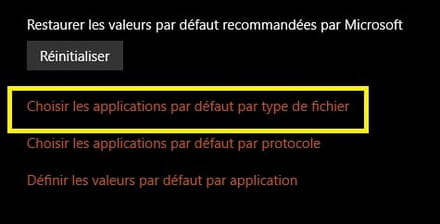
Descends a la lettre C
Sélectionne → .cda (CD AUDIO)
Sélectionne le VLC si ce n 'est pas le cas
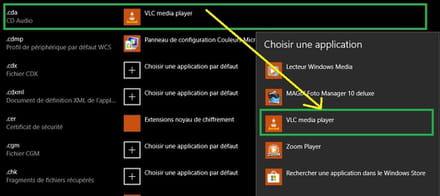
Pas tout à fait fini :
il te faut à présent modifier l 'exécution automatique pour que ton CD Audio se lance automatiquement avec le VLC quand tu l 'auras inséré dans ton lecteur CD/DVD
Dans le champs de recherche Cortana tape ou fais un copier/coller → panneau de configuration
Sélectionne → Afficher par : Petites icônes (en haut et droite de la fenêtre)
Clic sur → Exécution automatique
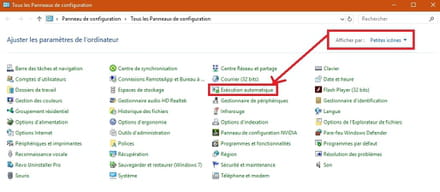
Coche la case → Utiliser l 'exécution automatique pour tous les médias et tous les périphériques
Sous lecteurs amovibles coche → Choisir l 'action pour chaque type de média
Ensuite ce qui nous intéresse c 'est la partie DVD et CD
Pour DVD ET DVD étendus sélectionne → Lecteur DVD (VidéoLAN VLC média player)
Pour CD
CD audio , CD audio étendus , CD vidéos sélectionne → Lecteur DVD (VidéoLAN VLC média player)
Facultatif → Super Vidéo CD
Pour terminer clic au bas de page sur → Enregistrer
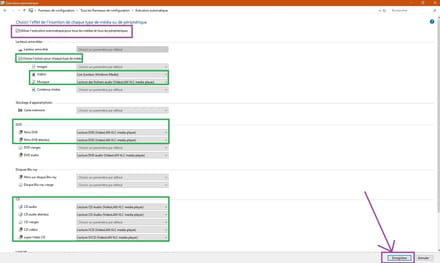
Tu peux à présent lancer ton CD Audio et profiter de ta musique
C 'est tout.
A+
Le lecteur VLC Media Player peut lire le format .cda
Le VLC → ICI
Passe ensuite à l 'installation
il te faut ensuite le définir par défaut
Avec Windows 10 :
Clic droit sur le bouton Démarrer → Paramètres (ou touches clavier Windows + i )
Va dans → Applications
La ligne → Applications par défaut
Lecteur de musique → Sélectionne le VLC

Ce n 'est pas encore fini :
il te faut vérifier que le type de fichier par défaut .cda soit bien lu avec le VLC
Toujours dans la page Applications par défaut
Descends au bas de la page
Clic sur la ligne → Choisir les Applications par défaut par type de fichiers
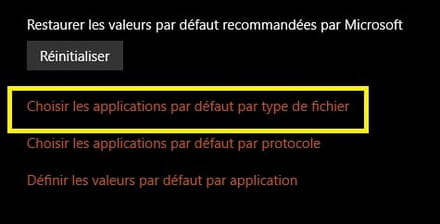
Descends a la lettre C
Sélectionne → .cda (CD AUDIO)
Sélectionne le VLC si ce n 'est pas le cas
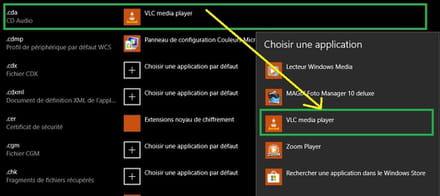
Pas tout à fait fini :
il te faut à présent modifier l 'exécution automatique pour que ton CD Audio se lance automatiquement avec le VLC quand tu l 'auras inséré dans ton lecteur CD/DVD
Dans le champs de recherche Cortana tape ou fais un copier/coller → panneau de configuration
Sélectionne → Afficher par : Petites icônes (en haut et droite de la fenêtre)
Clic sur → Exécution automatique
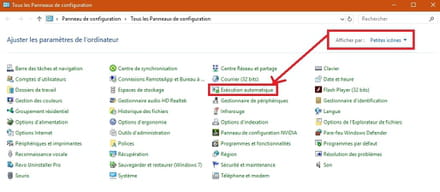
Coche la case → Utiliser l 'exécution automatique pour tous les médias et tous les périphériques
Sous lecteurs amovibles coche → Choisir l 'action pour chaque type de média
Ensuite ce qui nous intéresse c 'est la partie DVD et CD
Pour DVD ET DVD étendus sélectionne → Lecteur DVD (VidéoLAN VLC média player)
Pour CD
CD audio , CD audio étendus , CD vidéos sélectionne → Lecteur DVD (VidéoLAN VLC média player)
Facultatif → Super Vidéo CD
Pour terminer clic au bas de page sur → Enregistrer
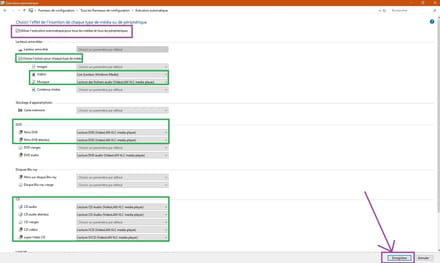
Tu peux à présent lancer ton CD Audio et profiter de ta musique
C 'est tout.
A+
cannelle
Ouf et plein de mercis reconnaissants, bien expliqué enfin !


